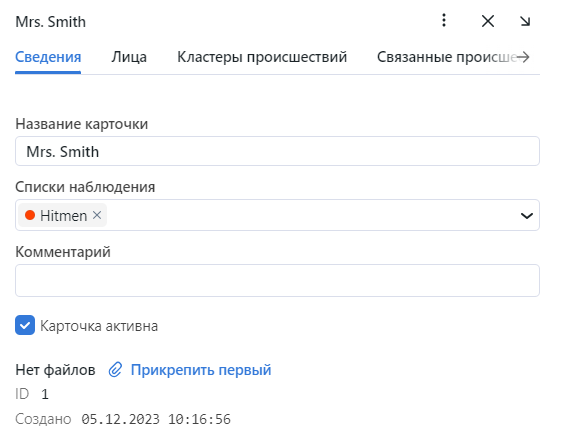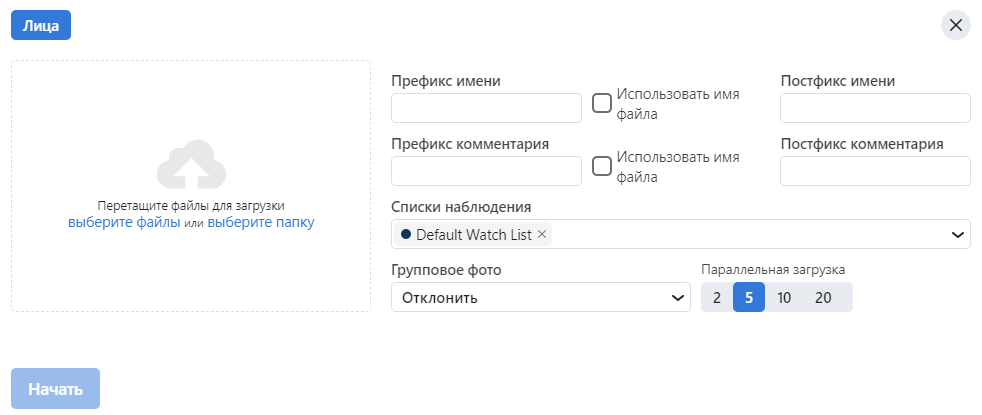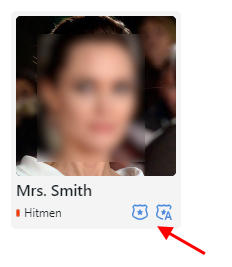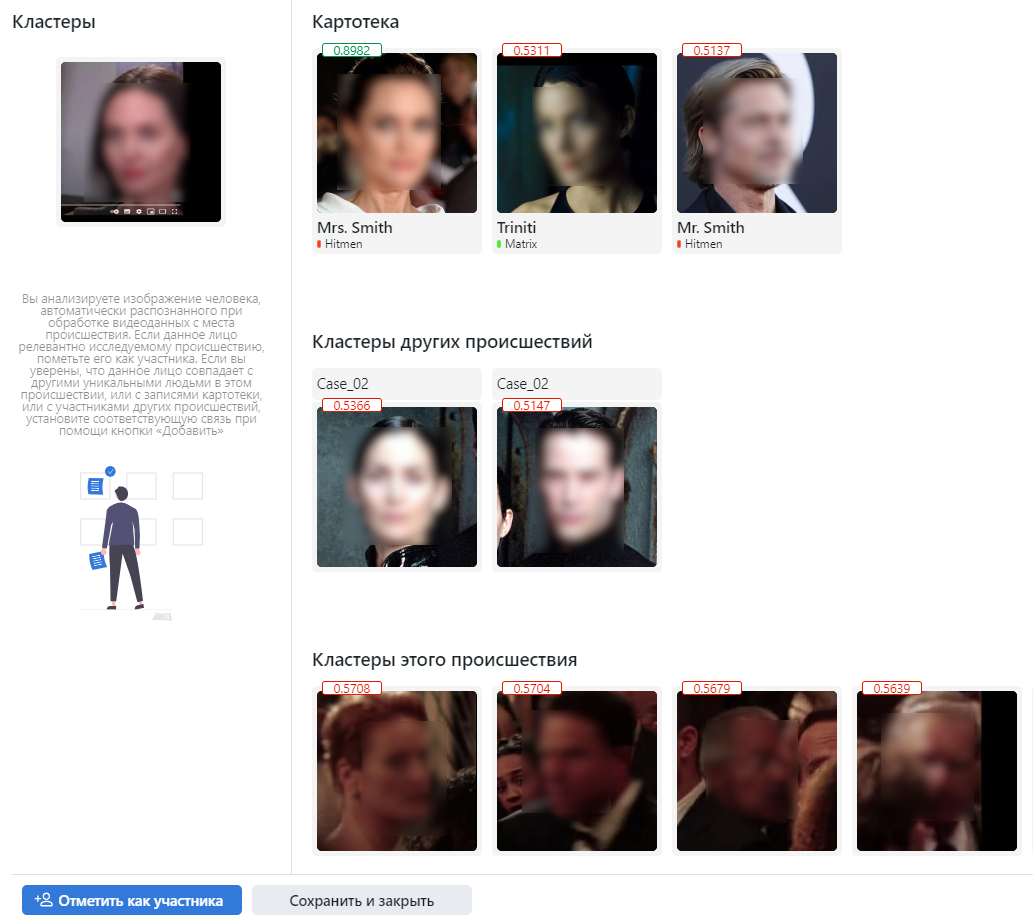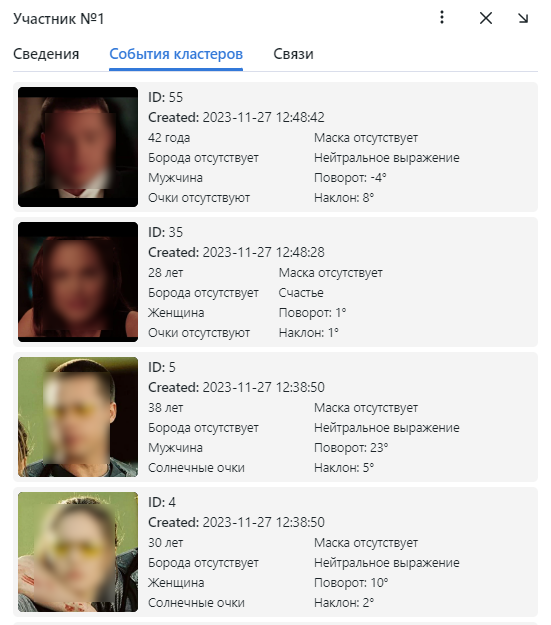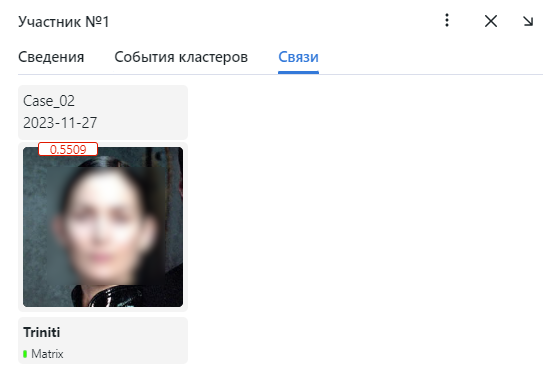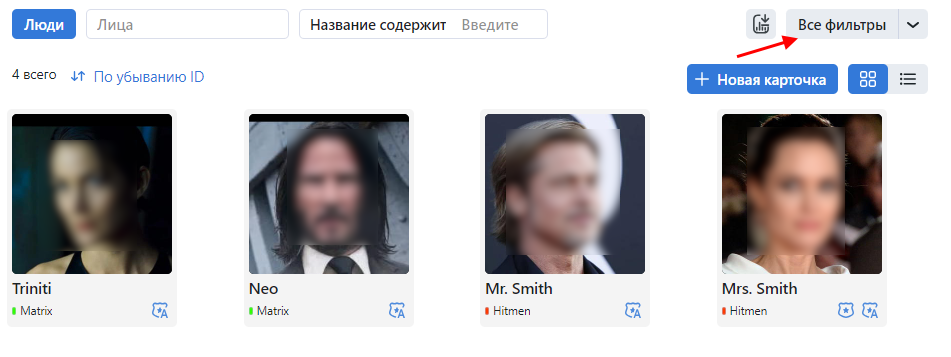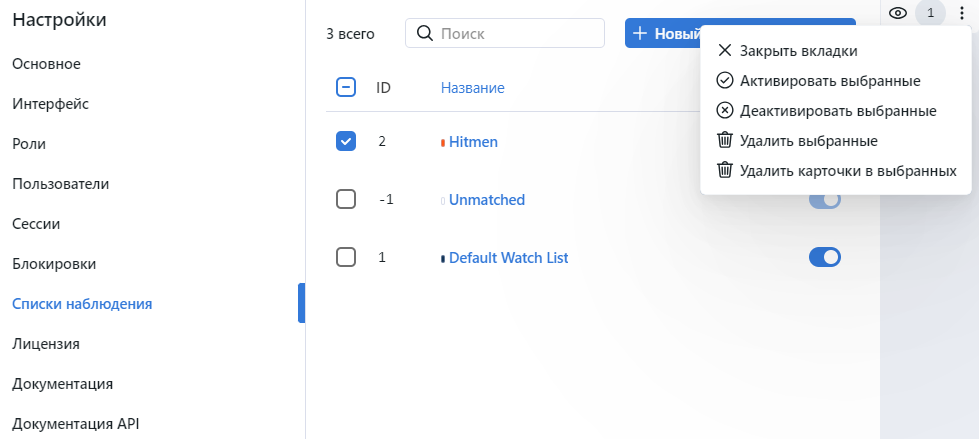Картотека
В картотеке хранятся карточки лиц, содержащие биометрические сведения, связанные документы, ссылки на происшествия, в которых принимало участие лицо, и другие важные данные.
Для одновременного создания большого количества карточек используйте функцию пакетной загрузки через консоль.
В этом разделе:
Создание карточки
Для создания карточки вручную выполните следующие действия:
Перейдите на вкладку Картотека.
Нажмите + Новая карточка.
Введите название карточки. При необходимости добавьте комментарий.
Из раскрывающегося списка Списки наблюдения выберите список, в который нужно добавить карточку (или несколько списков, по очереди).
Поставьте флажок Карточка активна. Если карточка неактивна, она будет исключена из анализа происшествий, удаленного мониторинга и поиска.
Сохраните карточку. В результате в ней появятся дополнительные вкладки.
На вкладке Сведения прикрепите связанные файлы.
На вкладке Лица загрузите фотографии лица человека. Поддерживаемые форматы: WEBP, JPG, BMP, PNG, HEIC.
На вкладках Кластеры происшествий, Связанные происшествия и Связанные карточки данные будут отображены после автоматического совпадения карточки с кластером происшествий или создании ручной связи кластера во время анализа людей.
Пакетная загрузка карточек
Для создания большого количества карточек используйте функциональность пакетной загрузки. Выполните следующие действия:
Перейдите на вкладку Картотека.
Нажмите + Новая карточка → Попробуйте пакетную загрузку карточек.
Выберите файлы или папку и перетащите их для загрузки.
Введите префикс и постфикс имени. При необходимости добавьте префикс и постфикс комментария.
Выберите список наблюдения (или несколько списков наблюдения, по очереди) из раскрывающегося списка.
Нажмите Начать.
Автозаполнение артефактами расследований
Пока вы выполняете служебные обязанности с помощью FindFace CIBR, расследуете происшествия и анализируете видеозаписи с мест преступления, карточка автоматически заполняется данными происшествия.
Если карточка имеет автоматическое совпадение с лицом с фотографии или видео, загруженных в происшествие, то на миниатюре карточки будет отображен знак  . Если связь установлена вручную, то будет отображен знак
. Если связь установлена вручную, то будет отображен знак  .
.
Нажмите на него, чтобы перейти на вкладку Кластеры происшествий или Связанные происшествия карточки.
Если выбранный кластер происшествий не является участником происшествия, перейдите в окно мастера связей, нажав на лицо. См. Анализ обнаруженных людей.
Если выбранный кластер происшествий является участником происшествия, перейдите в запись участника происшествия, нажав на лицо.
На вкладке Сведения вы можете изменить информацию об участнике при необходимости.
На вкладке События кластеров вы можете посмотреть обнаруженные изображения лица участника и другие изображения лиц кластера происшествий.
На вкладке Связи вы можете просмотреть связи участника с лицами из других кластеров.
Фильтрация карточек
Наиболее часто используемые фильтры для карточек отображаются в верхней части окна.
Для того чтобы отобразить набор доступных фильтров целиком, нажмите на кнопку Все фильтры. Набор фильтров следующий:
Списки наблюдения: отобразить карточки, включенные в выбранные списки наблюдения.
Лица: отфильтровать карточки по присутствию биометрических данных лица человека.
Заполнение: отобразить только пустые карточки, только заполненные или любые.
Название содержит: фильтровать карточки по имени.
ID: отобразить карточку с определенным ID.
Статус: фильтровать карточки по статусу.
Тип связи: фильтровать карточки по типу связи (Любой/Связь вручную/Связь создана автоматически/Любой тип).
Вы можете отсортировать карточки в списке по параметру ID.
Очистка картотеки
Вы можете очистить картотеку целиком или по спискам наблюдения одним щелчком мыши. Выполните следующие действия:
Перейдите Настройки → Списки наблюдения.
Выберите один или несколько списков наблюдения.
Нажмите Удалить карточки в выбранных.